Hvordan kan jeg sortere brukerne av Refapp etter kostnadssteder?
Hvis bedriften din trenger å sortere brukere basert på avdeling eller kontor av hensyn til fakturering, kan du bruke kostnadssteder.
Hvordan legge til kostnadssteder på din konto?
En administrator kan aktivere denne funksjonen ved å skru på Vis funksjoner for kostnadssteder under Foretaksinnstillinger og kategorien Generelt.
For å begynne; gå til profilen din i høyre hjørne og velg Brukere. I listen er det nå en ny kategori kalt Kostnadssted. Dersom kostnadssted ikke er valgt vil det stå Angi

For å legge til et kostnadssted; trykk på Angi og legg til kostnadsstedet i boksen som vises. Du velger fritt hva som skal stå og hvor konkret du vil være. Du kan for eksempel skrive land, faktureringskoder eller adresser for de ulike kontorene deres.
Du kan også legge til eller endre kostnadssted for et spesifikt prosjekt. På slutten av prosjektinnstillinger er det en boks som enten viser et eksisterende kostnadssted eller er tomt, avhengig av om brukeren som opprettet prosjektet er sortert under et kostnadssted. Du kan endre kostnadssted ved behov eller legge til et nytt dersom boksen er tom.
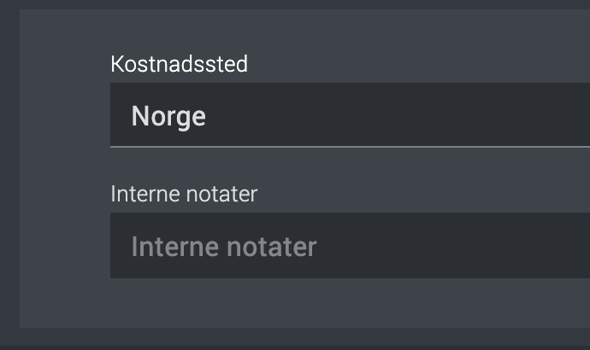
Statistikk for kostnadssted
For å se statistikken og sortere etter kostnadssted; gå til Prosjektstatistikk. I nedtrekksmenyen på Summer etter velger du Kostnadssted for å se hvor mange prosjekter som er opprettet per kostnadssted.

Kostnadssted ved bruk av ATS-system
Hvis du har funksjonen for kostnadssted aktivert på din konto og jobber i et ATS-system, vil et nytt felt være tilgjengelig når du setter innstillingene for en referansesjekk med Refapp i ditt ATS. Feltet vil gjøre deg i stand til å legge til et kostnadssted og når prosjektet er opprettet i Refapp vil du kunne sortere prosjektet etter kostnadsstedet du fylte inn.
For mer informasjon om hvordan dette fungerer i ditt ATS-system, kontakt Refapp support eller din Customer Success Manager.
